スマートフォンからデジタルペーパーにドキュメントを転送する
- PDFを管理するアプリケーションでPDFファイルを選び、DPA mobileにコピーする。コピーするためのメニューは、「共有」、「エクスポート」、「コピーを送信」、「ファイルを送信」、「アプリで開く」など、アプリケーションにより異なります。
- DPA mobileでドキュメントの転送方法を選択する。
- [今すぐ転送]:デジタルペーパーと接続し、ファイルを転送します。
- [後でまとめて転送]:ファイルを転送する設定のみをおこない、元のアプリケーションに戻ります。設定したファイルはデジタルペーパーと接続した際に転送することができます。
[後でまとめて転送]を選択した後、保存先のフォルダーを選ぶと転送の予約が完了します。
保存先のフォルダーは、[履歴から選択]または[あとで選択]から選びます。
以降の操作は「ドキュメントをまとめて転送する」をご覧ください。
- デジタルペーパーとスマートフォンを接続する。
- 「デジタルペーパーとスマートフォンを接続する」をご覧ください。
- 接続が完了すると、デジタルペーパーへ転送するファイルの一覧がDPA mobileに表示されます。
- 保存先のフォルダーを選択する。
- 保存先のフォルダーはファイルごと、または、一括で選択することができます。
- 保存先のフォルダーの変更や転送するファイル一覧からのファイルの削除は、メニューから実行できます。
- 保存先のフォルダーは新規作成することができます。
- [実行]をタップする。
ご注意
- iOSには複数のファイルをまとめてコピーすることができない制約があり、1回に1ファイルしかコピーできません。
- コピーできるファイル数には制限があります。制限はメモリー容量により異なります。